Kazalo
Pred nekaj dnevi sem nastavil datotečni strežnik FTP v računalniku z operacijskim sistemom Windows 7 Pro z uporabo Strežnik Filezilla Po namestitvi sem šel na delovne postaje, da bi jih povezal z omrežno mapo FTP v skupni rabi z uporabo " Dodajanje lokacije omrežja " in ugotovil sem, da v sistemu Windows ni mogoče dodeliti/prikazati lokalne črke pogona spletnemu pogonu FTP, razen če uporabite program tretje osebe.
Sorodni članek: Kako nastaviti strežnik FTP s strežnikom FileZilla..

Po nekaj raziskavah na spletu - končno - sem našel brezplačno FTPUSE program, ki mi je pomagal preslikati črko lokalnega pogona v mapo FTP Shared. Toda težava z ukazom FTPUSE je, da preslikava ni trajna (preslikava pogona FTP se po ponovnem zagonu izgubi). Zato sem se odločil napisati to navodilo s podrobnimi navodili, kako lahko s pomočjo brezplačnega programa FTPUSE preslikate črko pogona v spletni pogon FTP in nato to povezavo naredite trajno.
Kako dodeliti črko pogona skupnemu strežniku FTP (mapiranje FTP).
Del 1. Kako mapirati FTP na lokalno črko pogona s programom FTPUSE.
Del 2. Zagotovite trajno kartiranje pogona FTPUSE.
Del 1. Kako dodeliti/nastaviti črko pogona v skupni rabi FTP z uporabo FTPUSE.
Opozorilo: Če iščete program, ki vam lahko pomaga kartirati omrežno lokacijo FTP v lokalni pogon in nato odpirati/hraniti datoteke neposredno na lokaciji FTP, uporabite WebDrive.
Korak 1. Prenesite aplikacijo FTPUSE (ukaz).
Ukaz FTPUSE je brezplačna aplikacija, ki jo je zasnovala družba Ferro Software in vam pomaga mapirati oddaljeno skupno rabo FTP (strežnik FTP) kot lokalni disk, tako da lahko izbrani strežnik FTP uporabljate kot lokalni trdi disk. FTPUSE je brezplačna aplikacija, ki je bila razvita med izdelavo rešitve za varnostno kopiranje končnih točk Ferro Backup System, vendar lahko do diskov, mapiranih z uporabo FTPUSE, dostopate z vsemi aplikacijami(npr. Raziskovalec Windows, Total Commander, ukazna lupina MS-DOS).
1. Prenesite in namestite aplikacijo FTPUSE.

2. Sprejmite licenčno pogodbo in pritisnite Naslednji .
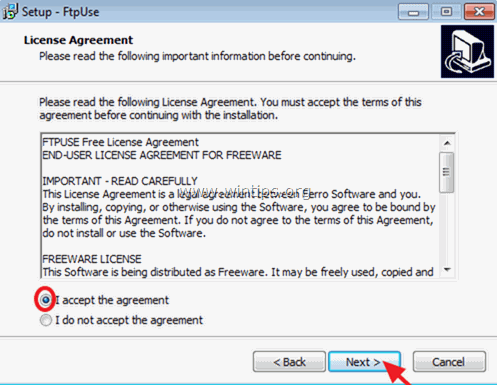
3. Sledite navodilom na zaslonu, da namestite ukaz FtpUse v svoj sistem, na koncu pa kliknite Dokončaj in zaženite ukaz ftpuse, da prikažete črko pogona za datotečni strežnik FTP. (Korak 2)
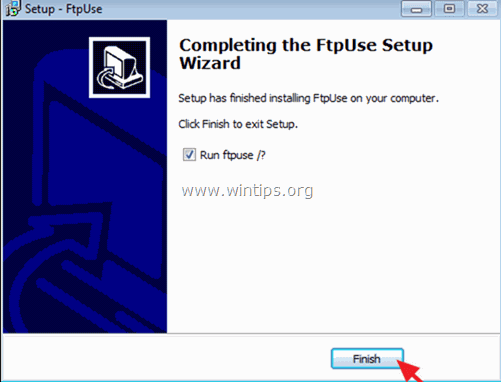
Korak 2. Z ukazom FtpUse dodelite črko pogona svojemu shrambi FTP.
1. Odprite ukazno vrstico skrbnika.
2. V ukazni vrstici uporabite naslednjo sintakso* za preslikavo skupnega prostora FTP na črko pogona:
Opomba: Sintaksa ukaza FTPUSE je podobna sintaksi ukaza NET USE.
FTPUSE Sintaksa:
- FTPUSE DriveLetter: FtpHostName/RemotePath Geslo
FTPUSE Paramenters:
/USER:uporabniško ime
/NOPASSIVE
/OWNERACCESSONLY
/PORT:številka pristanišča
/HIDE
/DEBUG
/DELETE]
Primeri:
1. Za dodelitev črke "F:" strežniku FTP "ftp.ServerName.com" podajte naslednji ukaz:
- FTPUSE F: ftp.ServerName.com
2. Če želite ukaz FTPUSE izvesti v ozadju, vnesite:
- FTPUSE F: ftp.ServerName.com /HIDE
3. Če želite izbrisati preslikani diskovni pogon F:, vnesite:
- FTPUSE F: /DELETE
4. Če želite dodeliti črko lokalnega pogona "F:" strežniku FTP z naslovom IP "192.168.1.200" za uporabnika FTP "Admin" z uporabniškim geslom "123456", dajte naslednji ukaz:
- FTPUSE F: 192.168.1.200 123456 /Uporabnik:Admin

Po izvedbi ukaza FTPUSE morate v Raziskovalcu Windows videti, da je bil ustvarjen nov pogon F:, ki kaže na strežnik FTP z naslovom IP 192.168.1.200.
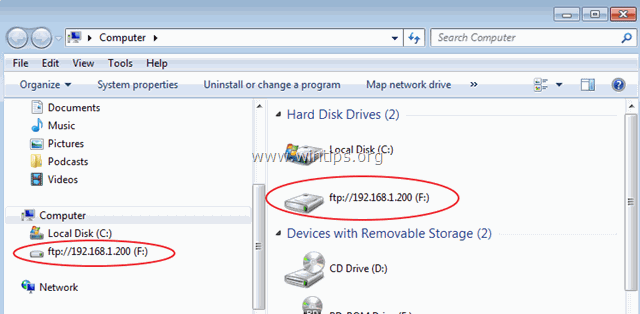
Del 2. Zagotovite trajno kartiranje pogona FTPUSE.
Ukaz FTPUSE odlično deluje za preslikavo omrežnega skupnega prostora FTP kot lokalnega diskovnega pogona, vendar ima pomanjkljivost: te povezave ne morete vzpostaviti trajno, saj se ob ponovnem zagonu delovne postaje (na kateri ste izvedli ukaz FTPUSE) povezava izgubi.
Tukaj je rešitev za odpravo te težave:
Korak 1. Ustvarite datoteko BATCH (.bat), ki vsebuje ukaz FTPUSE.
Če želite ustvariti datoteko .bat z ukazom FTPUSE:
1. Odprite beležnico in vanjo vnesite ukaz FTPUSE, ki ga želite uporabiti:
npr. FTPUSE F: 192.168.1.200 123456 /Uporabnik:Admin /Skriti
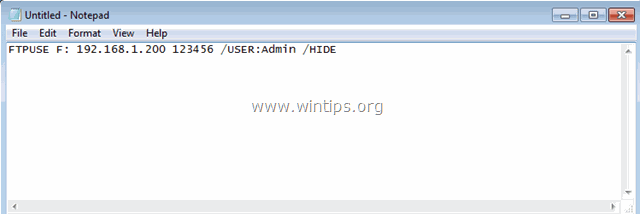
2. Nato pojdite v Datoteka > Shrani kot in...
a. Določite novo lokacijo za shranjevanje nove datoteke (npr. v mapo "Dokumenti").
b. Tip a ime datoteke (npr. ftpuse) in dodajte razširitev .bat na koncu imena datoteke (npr. "ftpuse.bat").
c. Kliknite Shrani (in zaprite program Notepad).

Korak 2. Ustvarite novo opravilo za ukaz FTPUSE.
Zdaj je čas, da ustvarite novo načrtovano opravilo (s skrbniškimi pravicami), da se ustvarjena paketna datoteka zažene ob zagonu sistema Windows. Začnimo:
1. Odprite načrtovalnik opravil:
a. Kliknite gumb Začetek in v iskalno polje vnesite: načrtovalec opravil
b. Odprite Načrtovalec opravil element iz rezultatov.
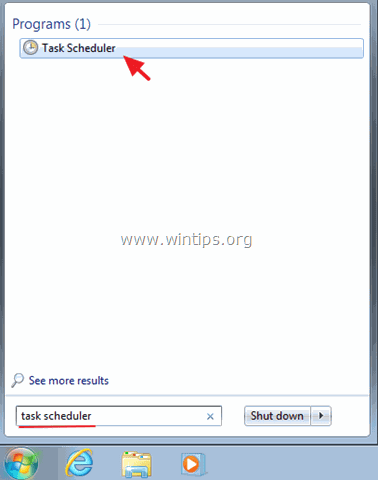
2. V desnem podoknu izberite Ustvari nalogo možnost.
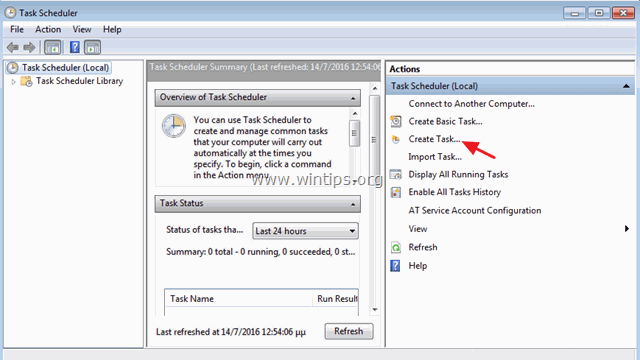
3. Na spletni strani Splošno zavihek:
A. Vnesite ime novega opravila (npr. "FTPUSE") in izberite " Zaženi z najvišjimi privilegiji " potrditveno polje.
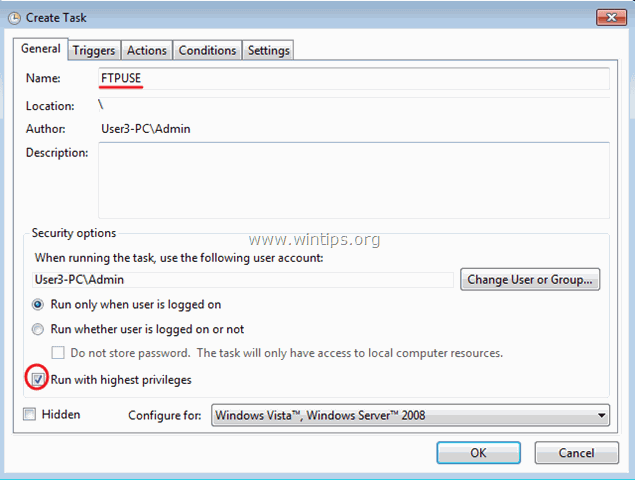
B. Nato kliknite na Sprememba uporabnika ali skupine gumb.
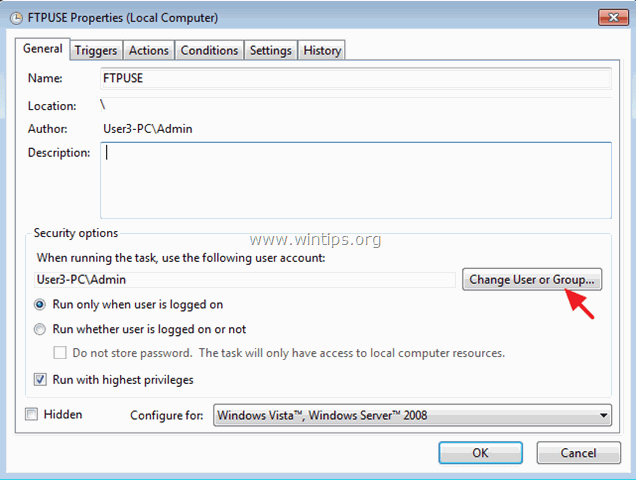
C. Na " Vnesite ime predmeta, ki ga želite izbrati ", vnesite SISTEM in kliknite OK .

4. Nato izberite Ukrepi Tab.
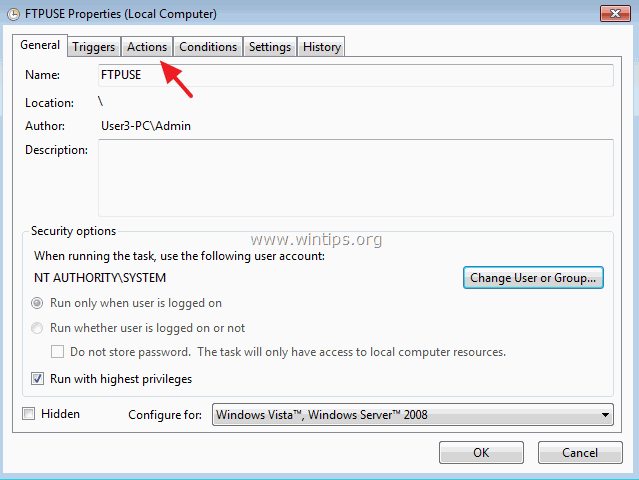
5. Na spletni strani Ukrepi kliknite zavihek Novo gumb.
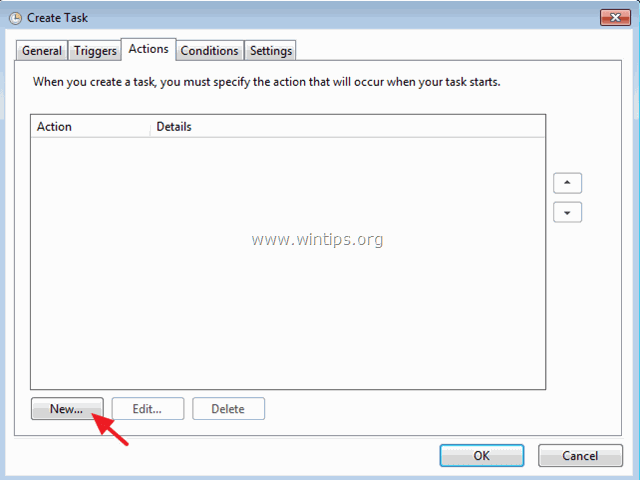
6. Kliknite . Brskanje po in izberite datoteko BATCH, ki ste jo ustvarili prej (npr. "ftpuse.bat"). OK po končanem delu.

7. Nato pojdite v Sprožilci in kliknite zavihek Novo da določite, kdaj naj se novo opravilo zažene.

8. V tem primeru želimo našo datoteko FTPUSE BATCH zagnati ob zagonu sistema Windows. Zato v možnosti "Začni opravilo" izberite Ob zagonu in nato kliknite OK dvakrat za izhod.
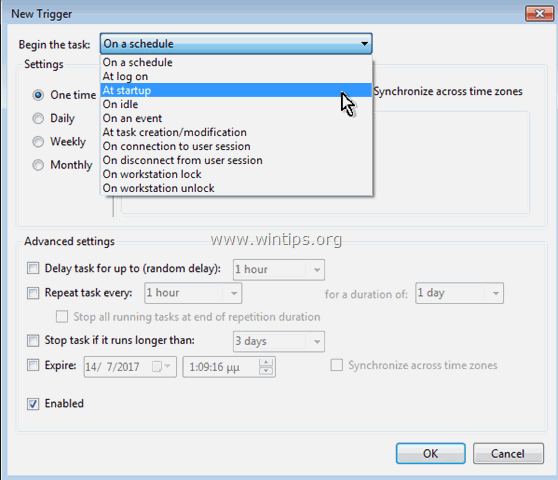
9. Novo ustvarjeno opravilo mora biti zdaj navedeno v knjižnici načrtovalca opravil.
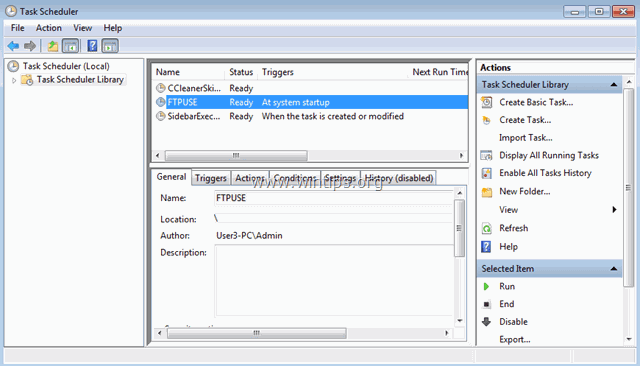
10. Zaprite načrtovalnik opravil in znova zaženite računalnik, da se spremembe uporabijo.
To je to! Povejte mi, ali vam je ta vodnik pomagal, tako da pustite komentar o svoji izkušnji. Všečkajte in delite ta vodnik, da pomagate drugim.

Andy Davis
Blog sistemskega skrbnika o sistemu Windows





